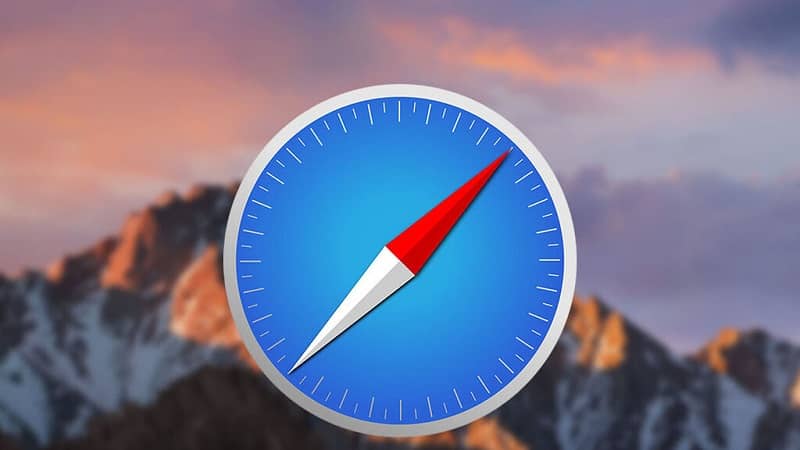
Wtedy zobaczymy jak usunąć lub wyczyścić zakładki Safari na MacBooku w dość prosty sposób. Dowiesz się, jak usunąć pojedynczy znacznik, kilka w tym samym czasie lub bezpośrednio wszystkie.
Nie możemy zaprzeczyć, że zakładki są naprawdę przydatne, ponieważ możemy zsynchronizować zakładki Safari na wszystkich moich urządzeniach z iCloud. W ten sposób nie musimy zapamiętywać strony internetowej, która nas interesowała, ani nigdzie jej zapisywać. Po prostu zapisujemy go w zakładkach i voila, możemy uzyskać do niego dostęp tyle razy, ile chcemy.
Jest to naprawdę bardzo przydatne, na przykład do odzyskania zamkniętych kart i okien Safari, a ponieważ w większości przypadków odwiedzamy plik duża liczba sieci codziennie. To normalne, że nie możemy zapamiętać każdego z nich. Następnie, umieszczając tę witrynę w ulubionych, możemy ją zapisać, aby uzyskać do niej dostęp i zapisać obrazy, które widzieliśmy z przeglądarki Safari na moim iPhonie lub iPodzie Touch.
Problem występuje, gdy zaczynają się gromadzić. Dzięki możliwości zapisania tylu, ile chcesz, oczywiście w pewnym momencie będzie ich zbyt wiele, a znalezienie tego, którego potrzebujesz, może stanowić problem.
Ponadto w wielu przypadkach przestajemy odwiedzać witrynę internetową lub informacje, które zawiera, już nas nie interesują. Więc co robimy? Oczywiście będziemy musieli to wyeliminować. Ale jak usunąć zakładkę w Safari? Na szczęście jesteśmy tutaj, aby Ci pomóc.
Ponieważ nieco dalej będziesz w stanie docenić kompletny, ale prosty samouczek, w którym nauczysz się krok po kroku, jak usunąć zakładkę w Safari w MacbookTo bardzo prosty proces, który nie powinien zająć dużo czasu, zacznijmy.
Jak wyczyścić zakładki Safari na MacBooku
- Pierwszą rzeczą, którą oczywiście zrobimy, jest otwarcie Safari z paska dostępu MacBooka.
- Teraz musisz przejść do menu Safari i kliknąć „Markery”.
- Następnie naciśniesz tam, gdzie jest napisane „Pokaż wszystkie zakładki”. Będziesz w stanie docenić, że pojawi się lista ze wszystkimi stronami, które dodałeś do ulubionych.
- Znajdź zakładkę, którą chcesz usunąć, i kliknij ją prawym przyciskiem myszy.
- Tutaj zobaczysz, że pojawia się opcja „Usunąć” aby usunąć znacznik.
- Inną rzeczą, którą możesz zrobić, to wybrać jeden po drugim, między kilkoma znacznikami, a następnie klawiszem „Stłumić” możesz je wszystkie usunąć.
- Jeśli chcesz usunąć wszystkie zakładki naraz, możesz kliknąć „Edytuj”, a następnie „Zaznacz wszystko„Aby zakończyć, przejdź do „Usunąć” i voila, w ten sposób wszystkie znaczniki zostaną usunięte.
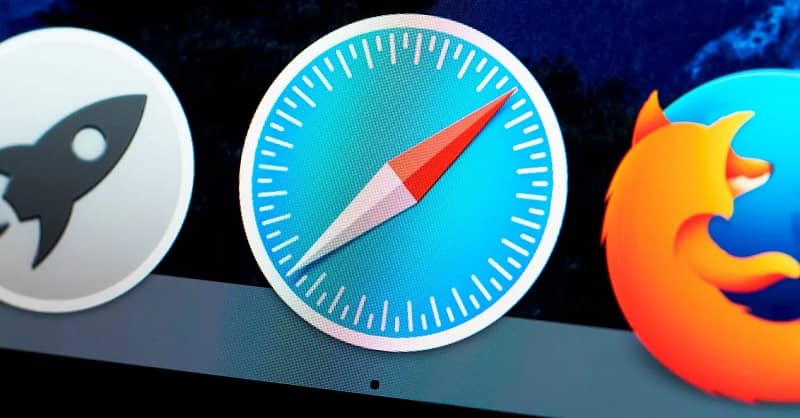
Usuń zakładki Safari na Macu
Jak widać, jest to niezwykle proste usuń wszystkie zakładki Safarimożesz to również zrobić indywidualnie. W wielu przypadkach, gdy mamy zbyt wiele zakładek, z czasem zostaliśmy uratowani. W końcu wygodniej jest ratować te, które są naprawdę przydatne i eliminować absolutnie wszystko.
Nie możemy odmówić wygody posiadania ulubionych witryn internetowych. Jednak problem pojawia się, gdy nie mamy ich dobrze zorganizowanych.
Z biegiem czasu i czy mamy zapisywać każdą z witryn, które nam się podobają lub które nas interesują. Bez wątpienia znalezienie markera, którego szukamy, może być bałaganem.
Należy o tym pamiętać, kiedy zapisz zakładkispróbuj utrzymać organizację. Nawet jeśli ma je podzielić według tematów czy zainteresowań iw ten sposób w każdej chwili będziesz mógł zachować porządek i znaleźć potrzebny Ci marker.
Mamy nadzieję, że było dla Ciebie jasne, jak usunąć znaczniki Safari na MacBooku. Pamiętaj, że jeśli masz jakiekolwiek wątpliwości na ten temat, możesz zostawić go nieco dalej w polu komentarza i jak zwykle chętnie pomożemy we wszystkim, co konieczne.

